Que Apple dedica una enorme cantidad de tiempo y dinero para hacer que nuestros dispositivos sean lo más accesibles posible para todo el mundo lo sabíamos. Que estas innovaciones en más de una ocasión nos benefician a todos en forma de capacidades que nunca esperaríamos de un teléfono también. Que nuestro iPhone puede avisarnos cuando suena la lavadora o el microondas… eso puede que no.
Pero sí. Igual que nuestro iPhone puede avisarnos al detectar ciertos sonidos como grifos abiertos o el llanto de un bebé, podemos entrenar el reconocimiento de sonidos para que nos avise de casi cualquier cosa. Un recurso de lo más útil en muchas circunstancias y del que podemos sacar bastante partido muy fácilmente.
Un aviso con múltiples aplicaciones de lo más útiles
La capacidad de reconocer sonidos con el iPhone está pensada para aquellas personas que tienen alguna dificultad auditiva y necesitan estar pendientes de ciertos sonidos específicos. Un bebé llorando, el timbre de una puerta, una sirena o un claxon son solo algunos ejemplos de ello. Si a la notificación que presenta el iPhone cuando detecta uno de estos sonidos le añadimos el Apple Watch, como receptor de dicha notificación, estamos ante un sistema de detección de ciertos sonidos a distancia.
Y aquí empezamos a ver probabilidades bastante interesantes para este reconocimiento de sonidos. Una opción es para cuando estamos concentrados escuchando música con cancelación de ruido, pero debemos estar pendientes de ciertas alertas. La otra es cuando por nuestra ubicación respecto a la fuente del sonido podemos no oírlo, por ejemplo, oír el timbre de la puerta estando en la parte trasera del jardín de nuestra casa.
En todos estos casos, el reconocimiento de sonidos puede sernos realmente útil. ¿Cómo lo activamos? Muy fácil, solo tenemos que seguir estos pasos:
- Abrimos la app Ajustes en nuestro iPhone.
- Entramos en Accesibilidad.
- Entramos en Reconocimiento de sonidos.
- Activamos Reconocimiento de sonidos.
- Tocamos en Sonidos.
- Tocamos en los sonidos que queremos reconocer.
- Activamos su reconocimiento.
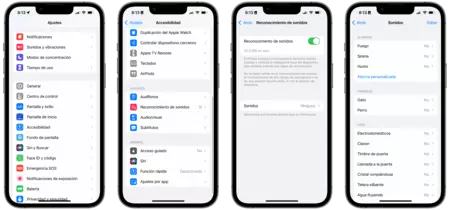
Pero lo interesante llega ahora. Podemos añadir timbres personalizados para entrenar al sistema a reconocer exactamente el sonido que nos convenga. El proceso, aunque es un poco largo, es muy sencillo. Estando dentro de Ajustes > Accesibilidad > Reconocimiento de sonidos, estos son los pasos a seguir:
- Tocamos en Electrodoméstico o timbre personalizado.
- Tocamos Continuar.
- Damos un nombre al sonido, por ejemplo "Microondas".
- Unos segundos antes de que el sonido vaya a escucharse tocamos en Empezar a escuchar.
- Cuando el iPhone detecte el sonido en sí lo detectará, si hubiera detectado otro sonido que no es el que nos interesa, simplemente tocamos Ignorar y seguir escuchando. Habiendo escuchado el sonido correcto, tocamos en Guardar sonido.
- Dependiendo de si podemos hacer que el electrodoméstico vuelva a emitir el mismo sonido o no, podemos elegir Empezar a escuchar para repetir el proceso o bien Finalizar más tarde para guardar el progreso y repetir la escucha más adelante.
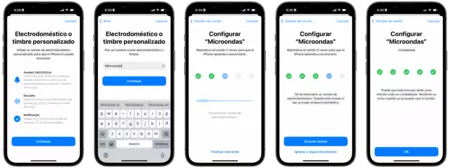
Debemos completar la escucha del sonido un total de cinco veces. Acto seguido el sistema nos informará de que el proceso puede tardar unos minutos más y de que nos mandará una notificación cuando esté listo para reconocer el sonido para el que acabamos de entrenarle.
Y eso es todo. A partir de ahora, cuando nuestro iPhone escuche el sonido para el que lo hemos entrenado, recibiremos una notificación en nuestro iPhone y también en el Apple Watch. Como Apple nos recuerda, sin embargo, no debemos confiar en ella para situaciones en las que pueda producirse algún daño. Dicho esto, poder oír ciertos sonidos aún sin oírlos tiene varias aplicaciones realmente útiles.
En Applesfera | Cómo activar o desactivar el sonido de arranque de los iPhone 14






Ver 4 comentarios